如何使用GUID硬盘分区格式安装新windows系统
全局唯一标识分区表(GUID Partition Table,缩写:GPT)是一个实体硬盘的分区结构。目前硬盘格式有两种,一种MBR,另一个就是GUID。一般电脑买过来是windows7以上,比如win8,win10等等,这个硬盘格式应该就是GUID,并且启动模式是UIFI(通过进入BIOS,第一启动项设置)。电脑买来是win7,硬盘格式可能是MBR,不过也有可能是GUID。
两种格式的比较
1. MBR
MBR硬盘格式只能最大支持windows7的系统,以上比如windows8不支持,最大支持4个分区,比如我们常见的C,D,E,F盘符,支持的硬盘容量为2TB以下,通过BIOS传统方式启动,可以使用GHOST安装系统。
2. GUID
GUID格式能支持windows7及以上的系统,不过使用这种格式安装windows10更合适,理论可以支持无限个分区,并且支持的硬盘容量在2TB以上,通过UEFI启动,安装系统最好使用纯净原装镜像。
3. 这两种格式可以通过分区工具进行格式互相转换,不过转换GUID需要看主板是否支持UEFI。
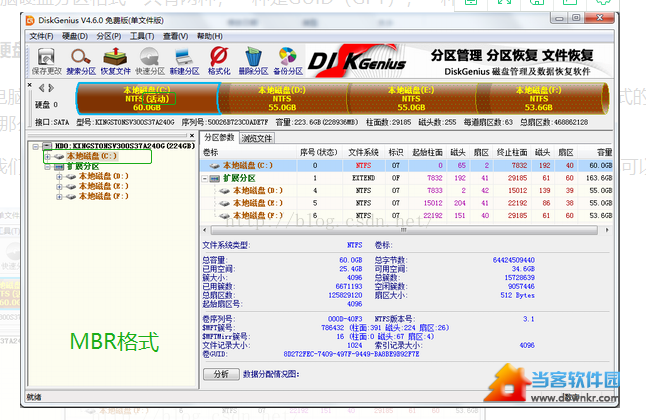
可以通过磁盘是否带"活动",和硬盘下是否有(ESP分区和MSR分区)来判断该格式为MBR,反之就是GUID,不过GUID详情会标记格式。
GPT分区表下的隐藏分区:
①. ESP分区:EFI system partition,该分区用于采用了EFI BIOS的电脑系统,用来启动操作系统。分区内存放引导管理程序、驱动程序、系统维护工具等。如果电脑采用了EFI系统,或当前磁盘用于在EFI平台上启动操作系统,则应建议ESP分区。
②. MSR分区:即微软保留分区,是GPT磁盘上用于保留空间以备用的分区,例如在将磁盘转换为动态磁盘时需要使用这些分区空间。
4. MBR转GUID,转换前最好备份好磁盘数据再删除所有分区,然后转换重新建立新分区。
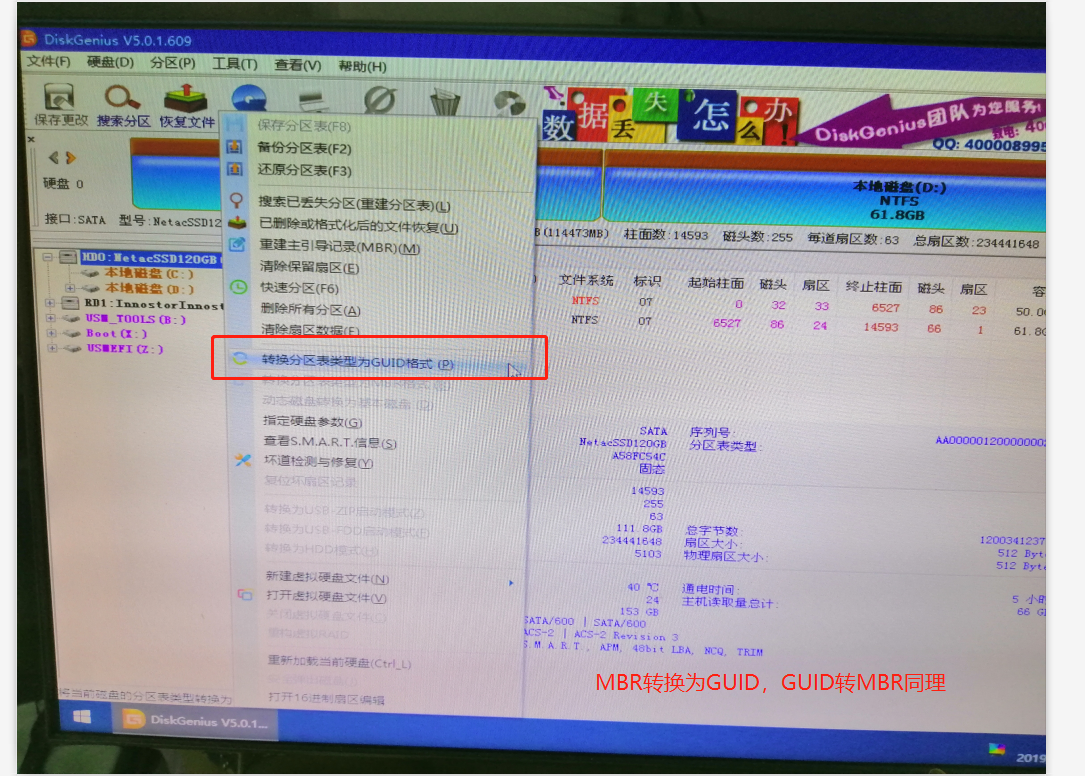
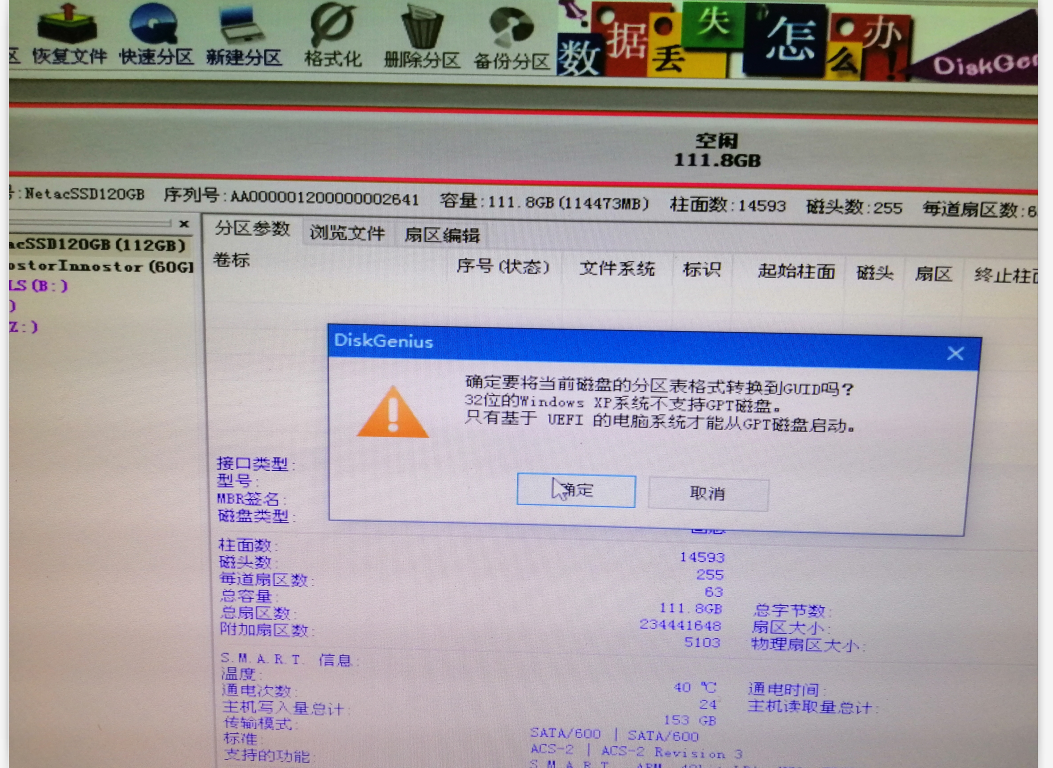
开始安装
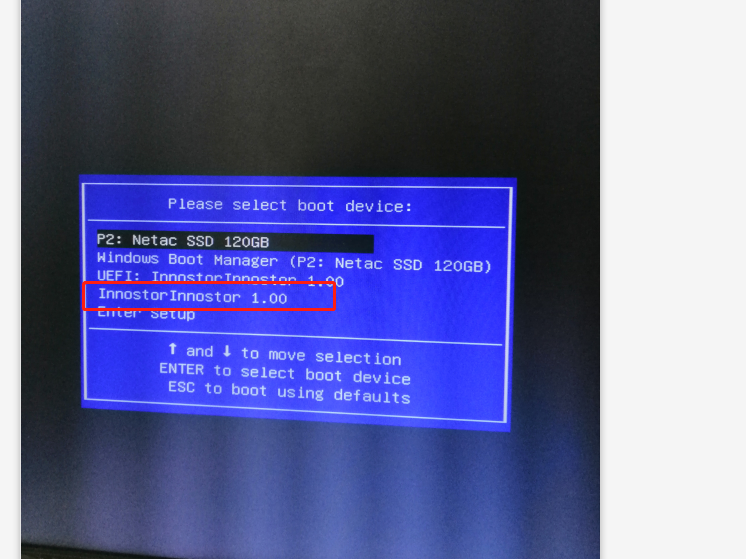
1. 点击当前硬盘删除所有分区格式转为GUID后,建立新分区,弹出框,需要勾选“建立ESP分区”和“MSR分区”,确定弹窗设置第一个分区的容量。
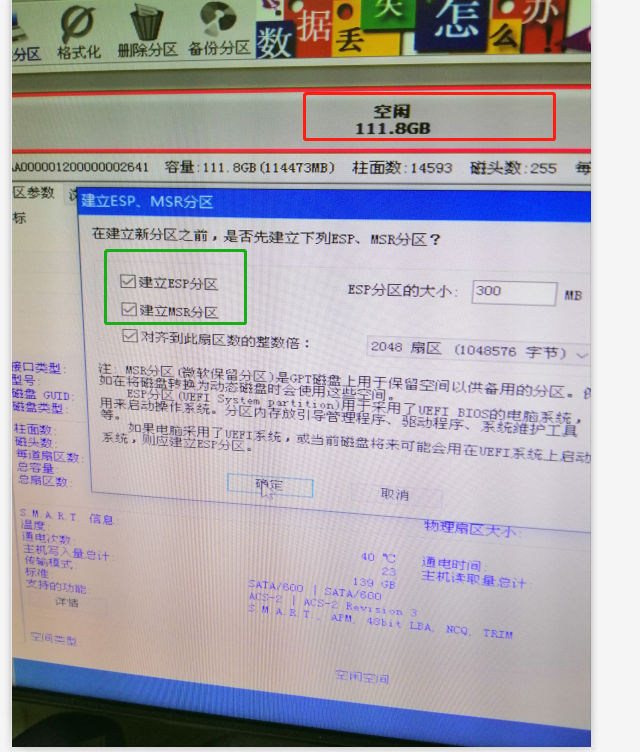
2. 分区工具上还显示“空闲”多少时,右键空闲继续“建立新分区”,大小看需求设置,后面还可以继续分区,需要没有空闲,然后点击“保存更改”。会弹出格式化分区的提示,确认后,分区名称就自动分好了,会看到除了自己新建的分区还有“ESP,MSR”分区。
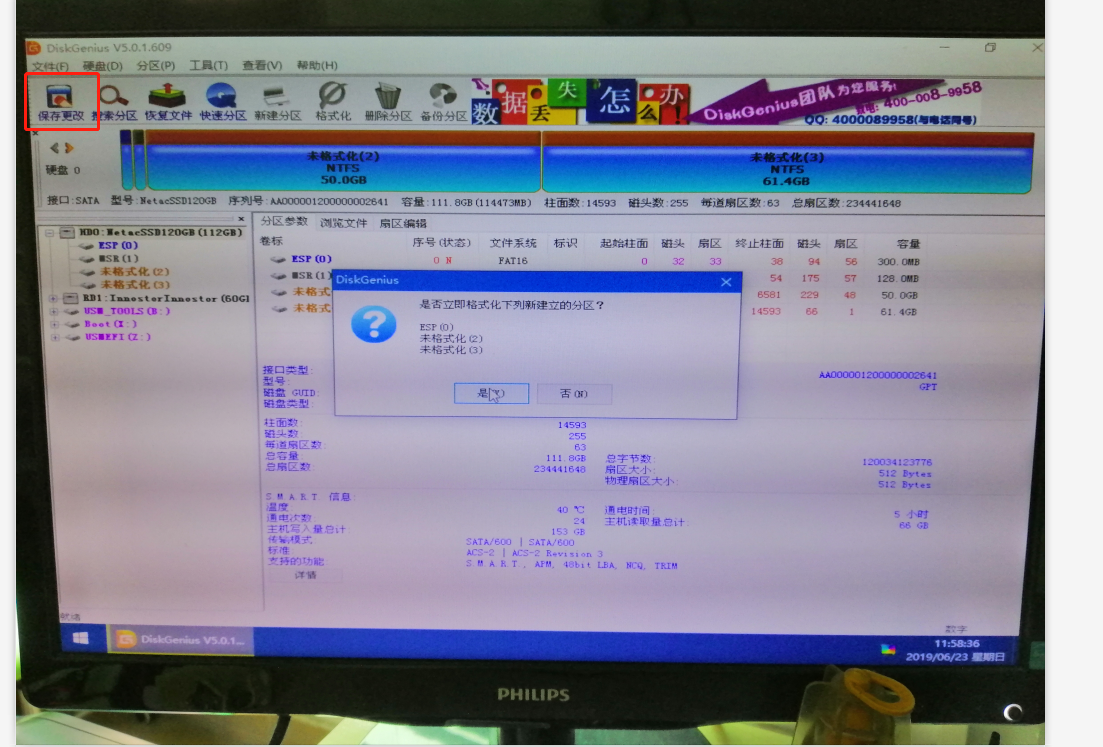
3. 等待保存更改格式化初始完毕,右键“ESP”,选择“指派新的驱动器号(盘符)”,。

4. 弹窗只需默认选择该盘符,这里是E,后面通过安装器安装系统时需要这个盘符,一般是几百兆左右。
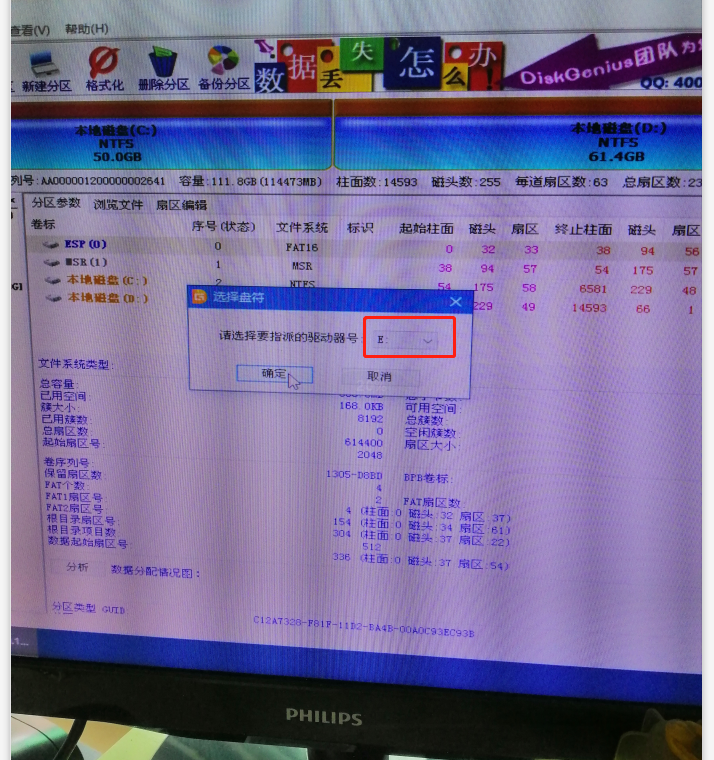
5.然后就关闭分区工具,找到系统镜像包,一样右键“加载为ImDisk虚拟磁盘”,然后找到WinNetSetup系统安装器,并打开。
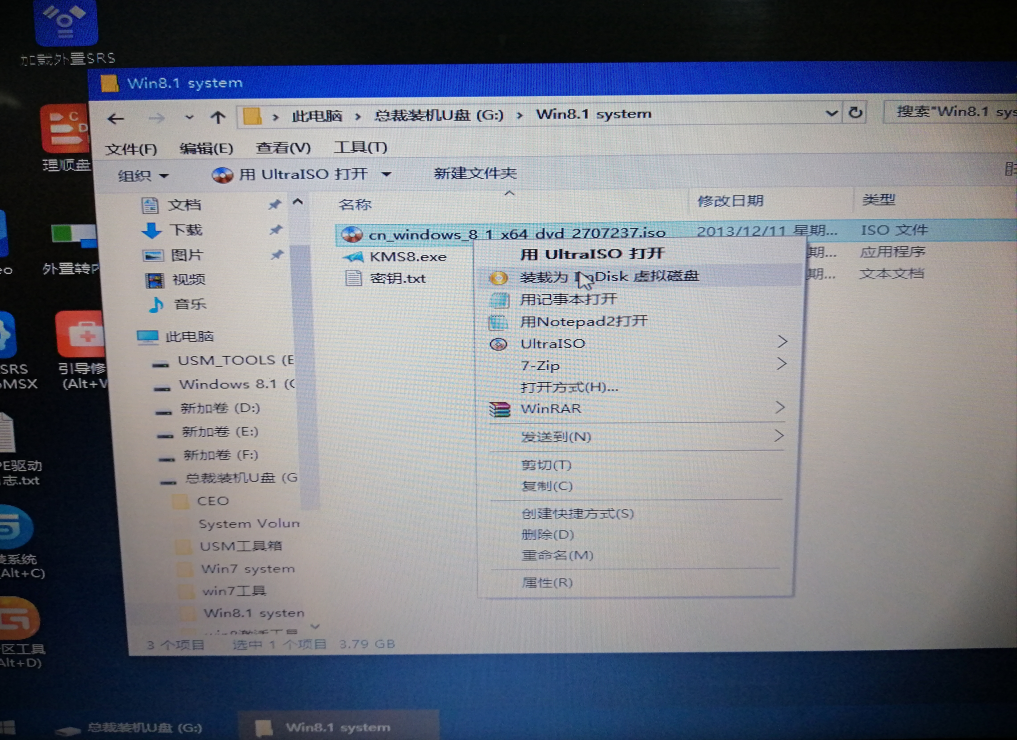
6. 安装源和之前的操作一样,选择后打开“我的电脑”->“CD驱动器”->"sources"->"install.win"。
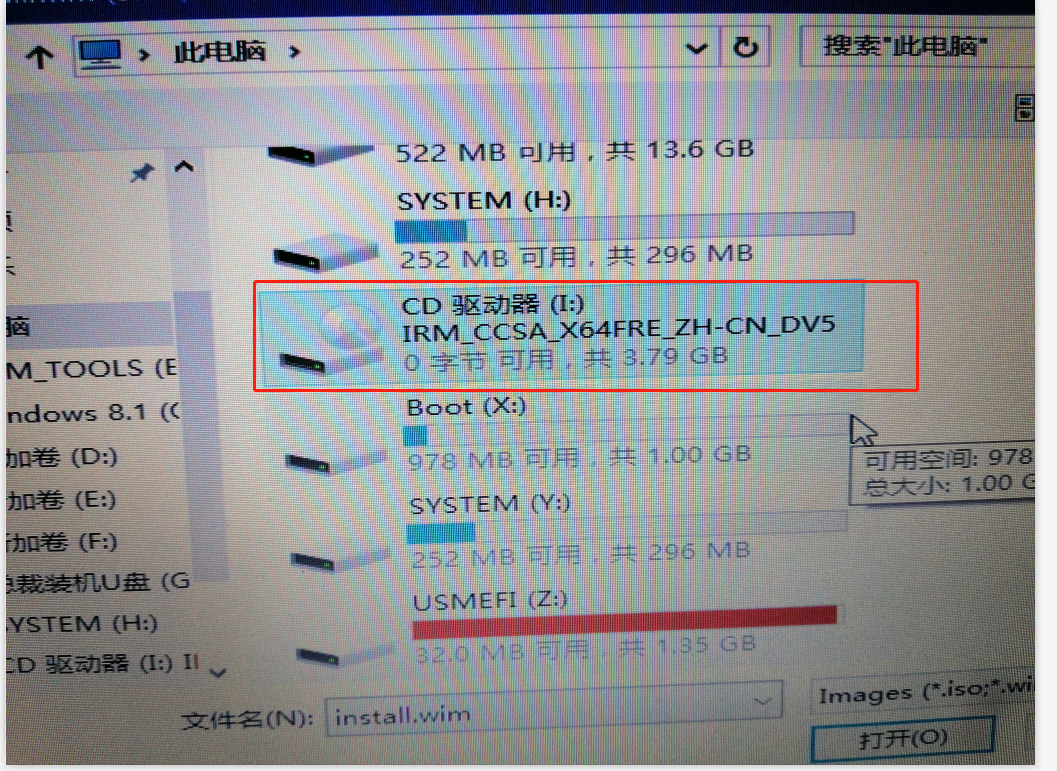
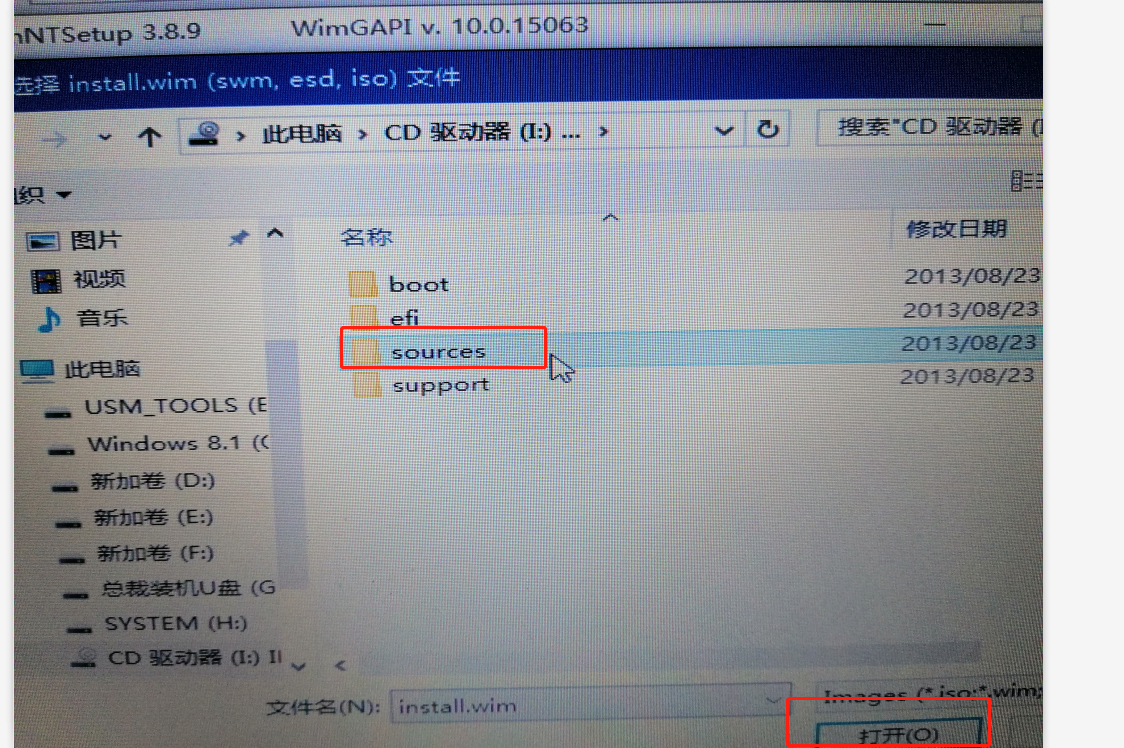
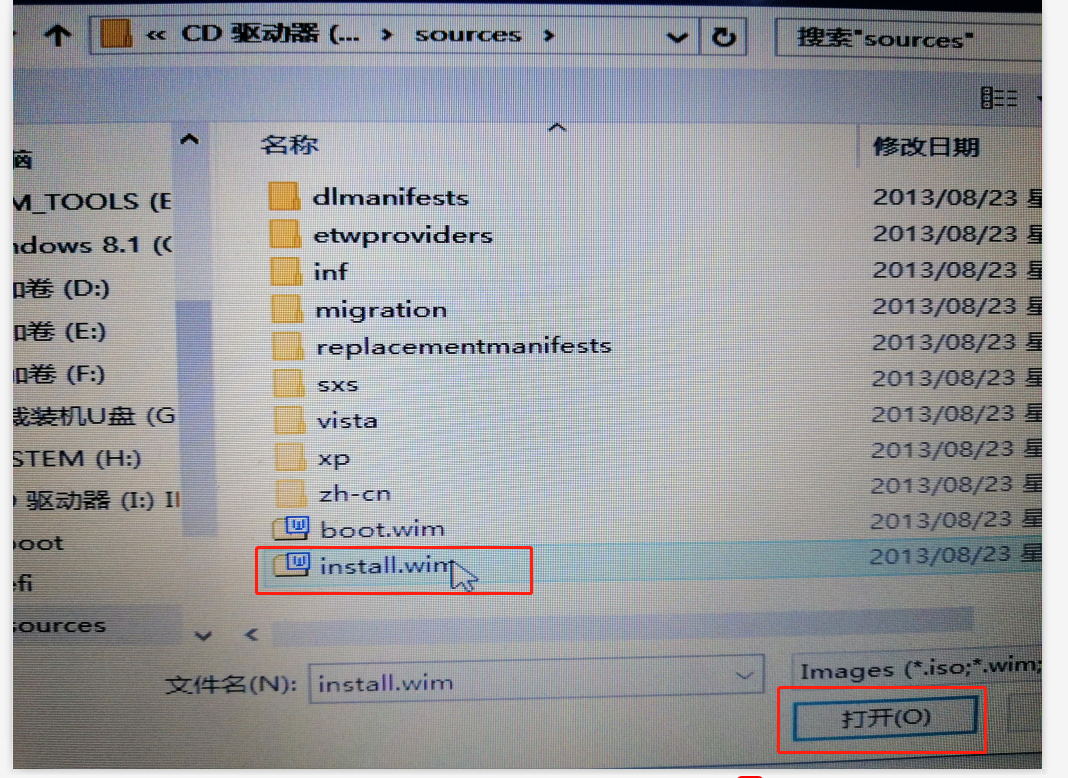
7. 引导驱动器就需要选择“E”(不固定),就是前面通过ESP指派的新驱动器盘符,点击选择时进入资源管理,一般就是最小的那个盘符,几百兆。

8. 安装驱动器就系统盘,点击开始安装,安装完毕后,点击重启后,可以立即拔掉U盘,防止电脑再次进入PE环境。
9. 如果进入时一直提示什么按键key,黑屏一直无法进入win系统,可以重启,ctrl+alt_delete,然后按住F1或F2或者delete等进入BIOS,找到Boot,1st选择UEFI,F10保存退出重启。
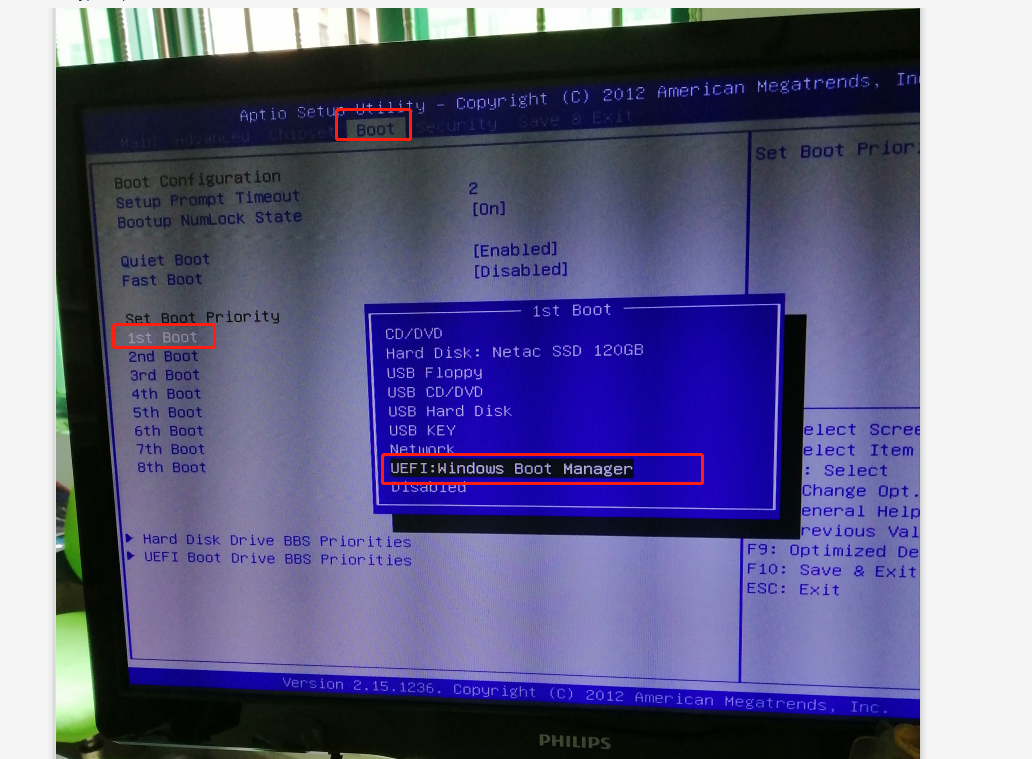
附:
还一种开机启动不了系统,也可以进入BIOS找到基本设置的“SATA Mode Selection”选择 “AHCI”,F10保存退出重启。
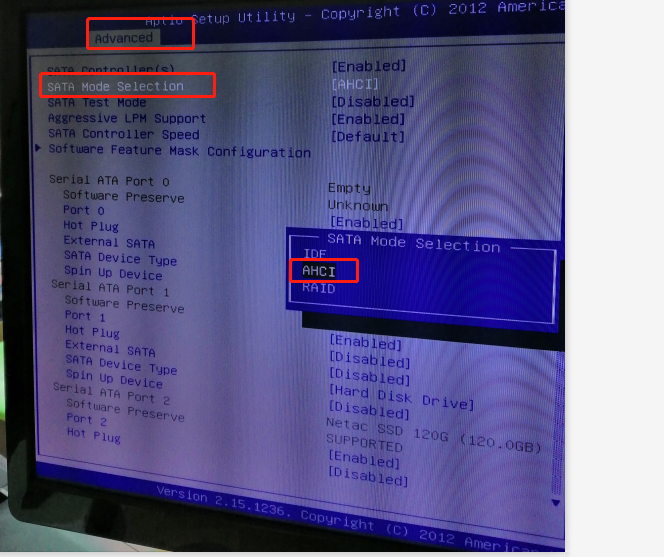
公众号

如何使用GUID硬盘分区格式安装新windows系统相关推荐
- win7安装gtp磁盘_GPT转MBR分区格式安装win7/win10系统教程
现在的大硬盘都只能采用GPT分区了,MBR分区最多只支持到2T的硬盘(所能访问的磁盘容量最大是2.19TB),超过2T的硬盘想完全识别只能使用GPT分区,但是对于一些电脑用户来说,不熟悉UEFI+GP ...
- mbr linux安装分区格式,装机、做系统必备:秒懂MBR和GPT分区表
很多网友询问MBR和GPT的问题,涉及到硬盘操作系统的安装,其实除了MBR和GPT分区表,UEFI BIOS也是和操作系统紧密联系在一起的. MBR和GPT分区表详解 全新硬盘(未初始化)装系统之前, ...
- 硬盘分区格式MBR和GPT学习
目前硬盘分区格式有2种,MBR(Master Boot Record)分区格式和GPT(Guid Partition Table)分区格式. 一.MBR(Master Boot Record)分区格式 ...
- 遇到个鬼,在WIN08的DELL R710上安装CENTOS 63,无法格式化以前的硬盘分区,安装无法进行下去。...
遇到个鬼,在WIN08的DELL R710上安装CENTOS 63,无法格式化以前的硬盘分区,安装无法进行下去. 我下面类似的办法来解决,就是---进行在安装过程中,用快捷键:Ctrl+Alt+F2到 ...
- 在win7中访问删除linux硬盘分区,win7和linux双系统下,删除linux不能启动win7的解决方法...
win7和linux双系统下,删除linux不能启动win7的解决方法 (6页) 本资源提供全文预览,点击全文预览即可全文预览,如果喜欢文档就下载吧,查找使用更方便哦! 19.90 积分 双系统下删除 ...
- thinkpad x1c 2015使用GPT分区方式安装原版win7系统
thinkpad x1c 使用GPT分区方式安装原版win7系统 需要注意的几点 1.U盘.U盘大小大于4G,USB2.0接口U盘,制作系统盘及文件传输的速度较慢,USB3.0接口U盘在后续启动盘制作 ...
- c语言碟片系统,硬盘分区C的备份还原系统光盘
这是硬盘分区C的备份还原系统光盘,上网,游戏,系统乱了,病毒来了,最讨厌的就是重新做系统.一般计算机故障90%以上是软件原因.全面支持NTFS,FAT32格式,同样适用于单机多用户系统,分身电脑.FO ...
- win7分区软件_小编给你传授
win7系统给硬盘分区的修复方案
-win7系统使用教程...
电脑就好似汽车一样,在使用的时候需要采用正确的操作方法,有的时候会有win7系统给硬盘分区的情况需要我们处理,大部分伙计都是第一次看到win7系统给硬盘分区这样的事情,求人不如靠自己,只要找到win7 ...
- 【Python】Python下载及安装(windows系统)
Python下载及安装(windows系统) 下载安装包 安装程序 配置PATH 其他问题 下载安装包 浏览器访问下载地址,下载windows的最新版本 安装程序 双击程序安装 1.立即安装,会直接在 ...
最新文章
- TortoiseGit配置密钥的方法
- C 回顾 volatile 和 register 修饰符
- 如何查看功能的源代码?
- java和网易我的世界有什么区别_网易我的世界手机版对比正版JAVA版我的世界有什么区别?...
- 3分钟融云Demo体验:IM即时通讯篇
- python开发程序员应该知道的面试技巧和注意事项
- python库--requests
- codevs 1576 最长上升子序列的线段树优化
- 梨花众创 - 微信支付宝收款二维码合并器
- winsdk仿win7扫雷
- 电影台词搜索引擎,英语学习和视频创作的必备神器
- 三明计算机动漫与游戏制作,福建中小学电脑制作-福建中等职业教育与终身教育网.DOC...
- 戴尔服务器bios设置u盘启动不了系统,戴尔电脑主板bios设置u盘启动不了怎么办...
- 【巷子】---flux---【react】
- DSP模型中FM FFM模型
- Java学习---面向对象与多维数组
- 计算机视觉入门之图像处理<六>:图像锐化处理
- OmniSLAM:多鱼眼相机的SLAM系统
- 高通导航器软件开发包使用指南(13)
- 微软2013暑假实习生笔试题
